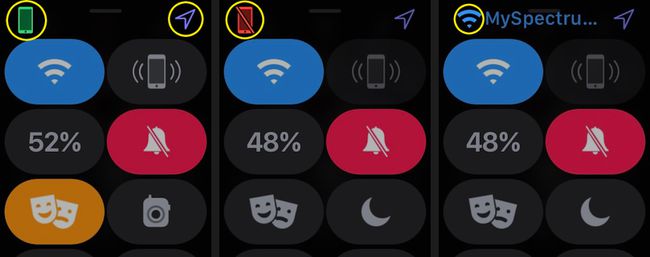Apple Watchin ohjauskeskuksen käyttäminen
Mitä tietää
- Avaa Ohjauskeskus pyyhkäisemällä ylös alhaalta ylös Apple Watchin päänäytöllä.
- Opi pikanäppäimet: Ping paikantaa kellosi, Radiopuhelin kytkee tämän ominaisuuden päälle ja pois päältä, Vesilukko ottaa tämän tilan käyttöön uidessa.
- Kellon tila näkyy Control Center -näytön vasemmassa yläkulmassa. Vihreä tarkoittaa, että se on yhdistetty puhelimen kanssa, Punainen tarkoittaa, ettei ole.
Apple Watch Control Center tarjoaa nopean tavan katsella akun kesto, kiihottua Älä häiritse, ota käyttöön Lentokonetila, ping pariksi liitettyyn iPhoneen ja paljon muuta. Tässä on katsaus siihen, kuinka voit käyttää Apple Watch Control Centerin pikanäppäimiä säästääksesi aikaa ja mukauttaaksesi puettavan käyttökokemuksesi.
Ohjauskeskuksen vaihtoehdot voivat vaihdella watchOS-versiosi mukaan.
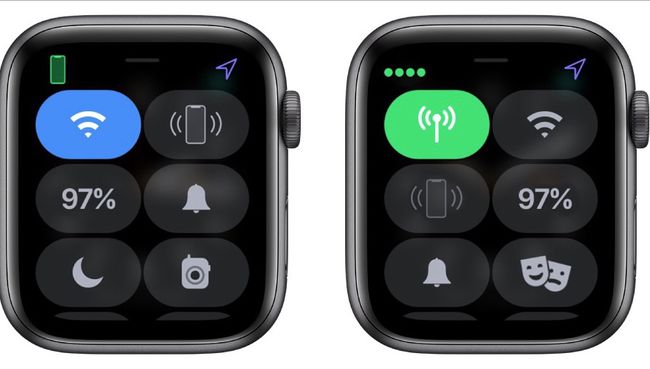
Kuinka avata WatchOS Control Center
Apple Watch Control Center on käytettävissä vain Apple Watchin päänäytöltä, joka on näytön kanssa kello, joka tulee näkyviin, kun napsautat ensimmäisen kerran kellon Digital Crown -painiketta tai näpäytät rannettasi katsoaksesi katsella.
Avaa Ohjauskeskus pyyhkäisemällä ylös alhaalta ylös Apple Watchin päänäytöllä. Näet Apple Watchin ohjauskeskuksen. Vieritä alas nähdäksesi lisää vaihtoehtoja.
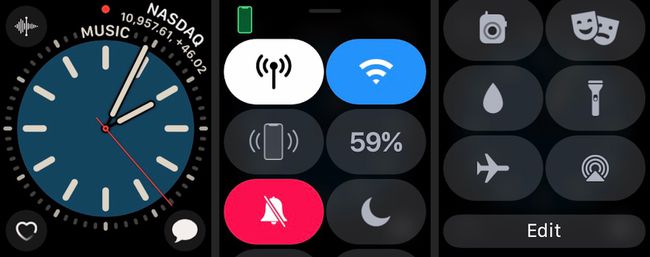
Käytä ohjauskeskuksen pikanäppäimiä
Ohjauspaneeli tarjoaa pikakuvakkeita, joiden avulla pääset nopeasti Apple Watchin ominaisuuksiin. Jotkut ominaisuudet, kuten taskulamppu, ovat käytettävissä vain ohjauspaneelin kautta, kun taas toiset ovat pikakuvakkeita muihin sovelluksiin tai asetuksiin.
-
Napauta solu -kuvake ottaaksesi matkapuhelinverkon käyttöön tai pois käytöstä. Napauta Tehty kun olet valmis.
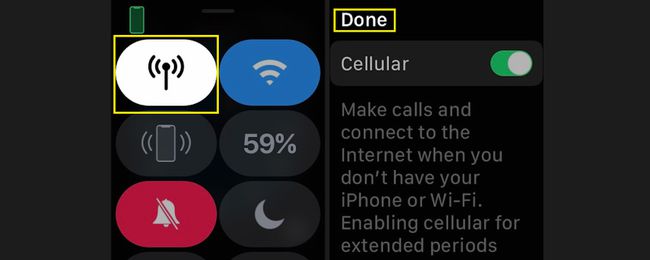
-
Napauta Wi-Fi -kuvake kytkeäksesi Wi-Fi-yhteyden päälle tai pois päältä.

Wi-Fi antaa Apple Watchin kommunikoida iPhonesi kanssa pidemmän matkan päässä, mutta se voi kuluttaa nopeasti virtaa.
-
Napauta Ping -kuvaketta pingataksesi iPhonesi, mikä on hyödyllistä, kun olet kadottanut laitteen.
Pidä sormeasi painettuna tämän painikkeen päällä, jolloin iPhone vilkkuu, mikä tekee sen paikantamisesta entistä helpompaa.
-
The Akku -painike näyttää, kuinka paljon akkuvirtaa kellossasi on tällä hetkellä. Voit säästää akun käyttöikää napauttamalla prosentteina ja napauta sitten Virtavarasto. Tämä poistaa älykkäät ominaisuudet käytöstä ja tekee Apple Watchista tavallisen digitaalisen kellon.
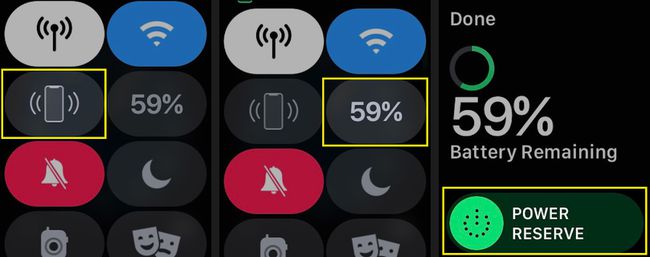
-
Napauta Mykistä -kuvaketta (kelloa), jotta et saa ilmoituksia.
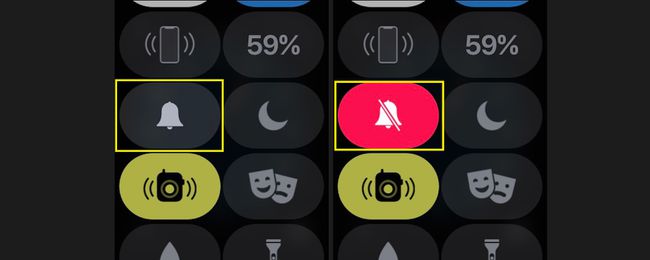
-
Napauta Älä häiritse -kuvaketta (kuu) aktivoidaksesi Älä häiritse -tilan. Ota tämä ominaisuus käyttöön tai poista se käytöstä tai määritä aika, jonka kuluessa pysyt häiriöttömänä.
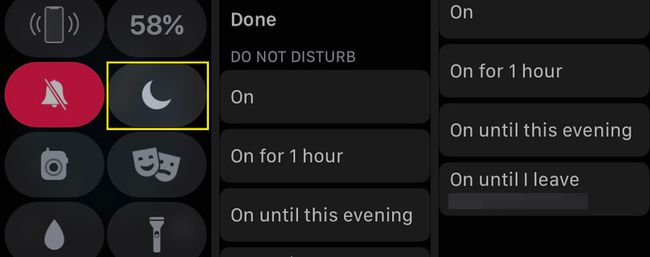
-
Napauta Radiopuhelin -kuvake asettaaksesi radiopuhelimen saatavuuden päälle tai pois päältä.
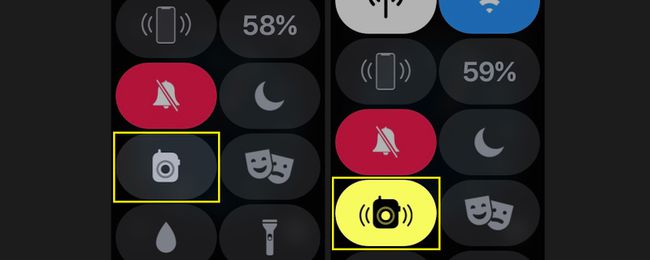
Aseta Walkie-Talkie-tila käyttämällä Walkie Talkie -sovellus, jonka avulla voit valita, ketkä kontaktit voivat puhua sinulle radiopuhelimen kautta.
-
Napauta Vesilukko -kuvake (pisara vettä) asettaaksesi kellon vesilukkotilaan uidessasi. Sammuta vesilukkotila kääntämällä Digital Crownia, kunnes vettä tulee ulos.
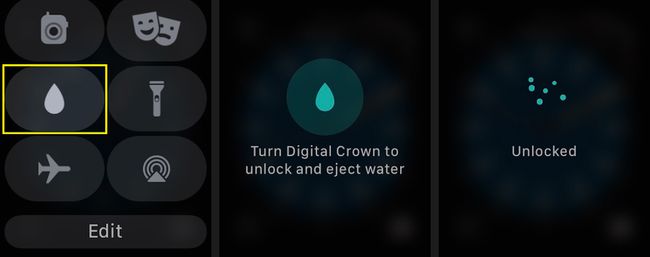
-
Napauta Taskulamppu aktivoidaksesi taskulamppuominaisuuden. Napauta näyttöä taskulampun ollessa päällä muuttaaksesi valon harmaasta kirkkaan valkoiseksi. Pyyhkäise oikealta vasemmalle nähdäksesi vilkkuva valo tai punainen valo.
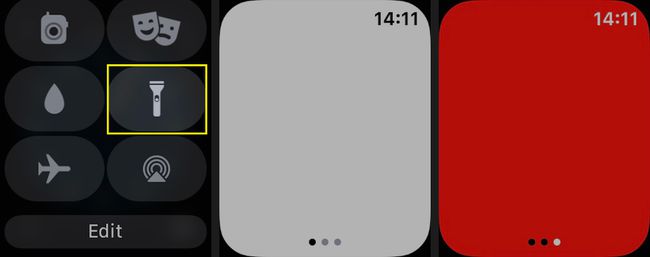
-
Napauta Lentokonetila sammuttaaksesi matkapuhelinyhteytesi ja sammuttaaksesi Wi-Fi-yhteyden.
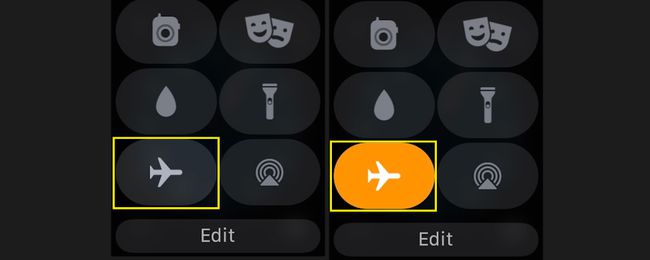
-
Napauta Teatteritila lähettääksesi Apple Watchin äänettömään tilaan pitämällä näytön pimeänä, kunnes kosketat näyttöä.
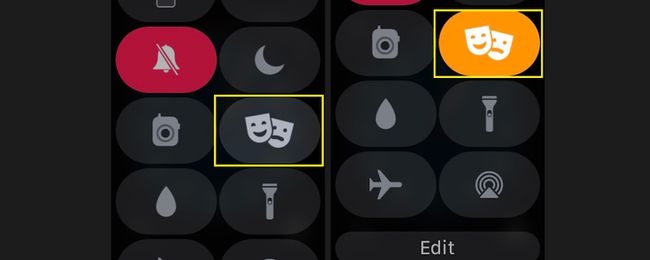
-
Napauta AirPlay -kuvake (ympyrät, joissa on kolmio) ohjattavaksi AirPlayn äänilähtö.
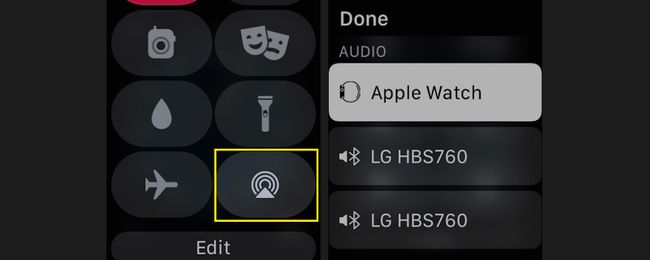
Vaikka et voi lähettää videota Apple Watchin AirPlayn avulla, voit hallita, mihin musiikkisi kulkee.
-
Napauta Muokata Järjestä Ohjauspaneelin pikakuvakkeet uudelleen, jotta voit käyttää usein käytettyjä painikkeita helpommin. Voit siirtää painiketta napauttamalla Muokataja pidä sitten sormeasi painikkeessa, kunnes se on korostettuna. Vedä painike uuteen paikkaan sormella. Napauta Tehty kun olet valmis.
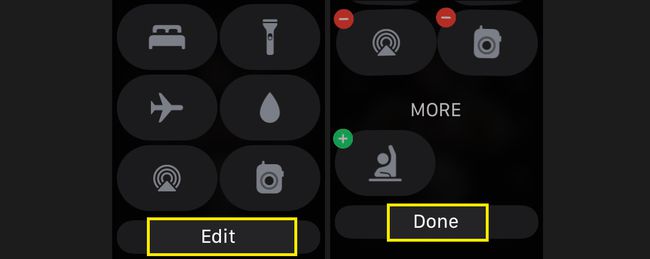
Tarkista kellosi tila Ohjauskeskuksen kautta
Apple Watch Control Center antaa sinulle tietoa puettavan laitteen toiminnasta, mikä on hyödyllistä ongelman vianmäärityksessä.
Voit tarkistaa Apple Watchin tilan nopeasti katsomalla Ohjauskeskus-näytön vasenta yläkulmaa. Näet a vihreä puhelin jos kellosi on yhdistetty onnistuneesti iPhoneen. Näet a punainen puhelin linja sen läpi, jos yhteys on katkennut. Näet a sininen nuoli näytön oikeassa yläkulmassa, jos sovellus tai ongelma on äskettäin käyttänyt sijaintipalveluita. Jos olet käyttämällä Wi-Fiä iPhonen sijaan, sininen Wi-Fi-kuva tulee näkyviin tähän.